こんにちは、おゆひよこ(@oyu_sound)です!
無料のアコースティックギター音源「Ample Guitar M Lite Ⅱ」のダウンロード&インストール方法について解説していきます◎
Ample Guitar M Lite Ⅱは、Windows(32/64bit)とMacに対応しています(フォーマットはVSTとAU、AAX・RTASです)
参考までに、今回のインストール環境は以下の通りです
DAW : Studio One 5.1.1.61815 Win x64 (Built on Nov 13 2020)
↓試奏してみました
Ample Guitar M Lite Ⅱのダウンロード
Ample Soundの公式サイトにアクセスします
「Free Software」の「Ample Guitar M Lite v2.31」から「Reverb.com」をクリックします
※ vst4free.com や pluginboutique.com からでも問題なくダウンロードできるのですが、今回は日本語に対応している Reverb.com から進めていきますね
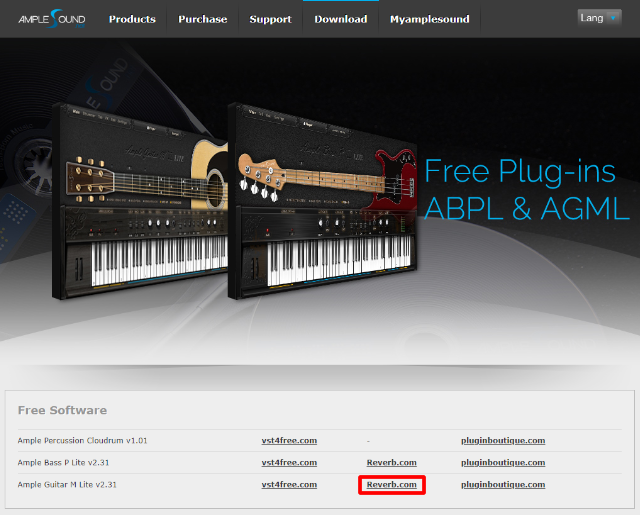
Reverb.comに移動したら「ダウンロード」と書かれたボタンをクリックします
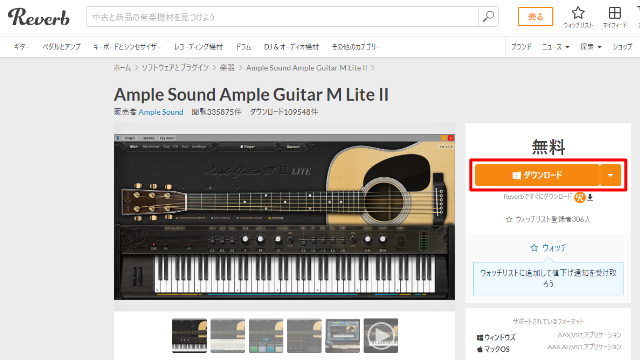
まだアカウントをお持ちでない方は、ここでアカウントの作成を行います。名・姓(ともにローマ字)、メールアドレス、パスワードを入力して「アカウント作成」ボタンをクリックします
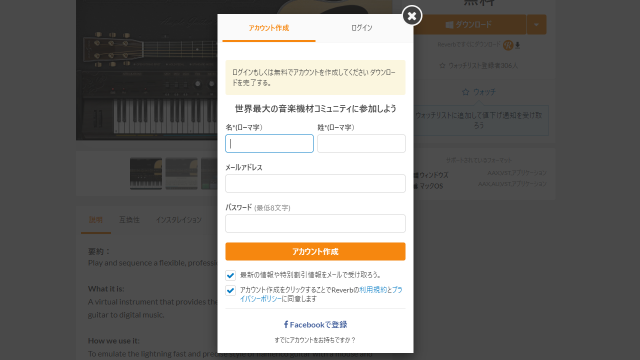
アカウント作成後、入力したメールアドレス宛てに確認メールが届くので「メールを確認」と書かれた箇所をクリックします
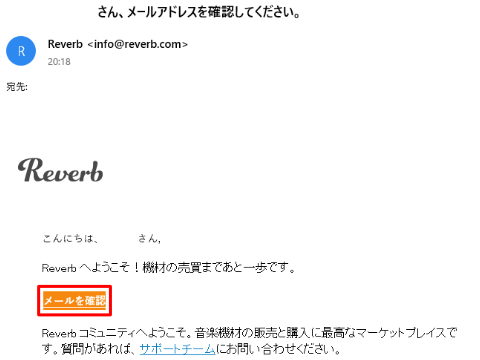
再びメールが届きます。本文の「ダウンロード」をクリックします
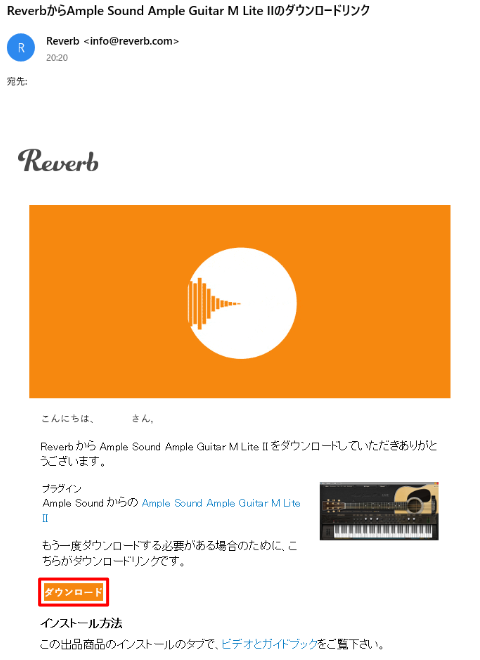
Reverb.comの「Ample Guitar M Lite Ⅱ」のページに移動後、Ample Guitar M Lite Ⅱのインストーラーが自動でダウンロードされます(ダウンロードの完了まで少し時間がかかります)
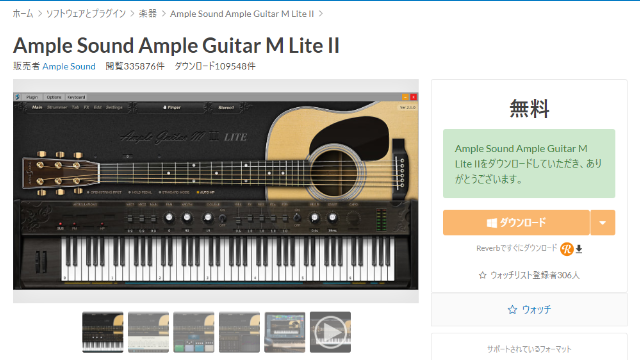
ダウンロードが完了したら、exeファイルをクリックしてインストールを実行します
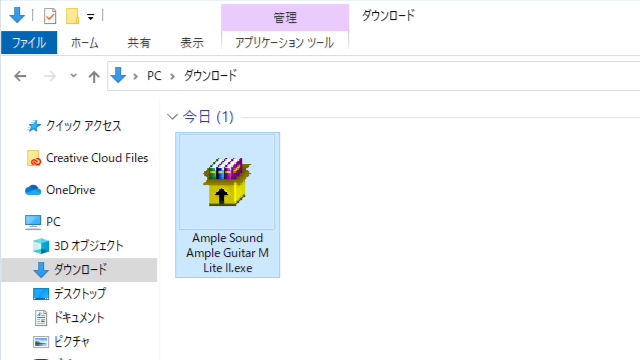
自己解凍アーカイブ「WinRAR self-extracting archive」が起動するので、そのまま「Install」をクリックします
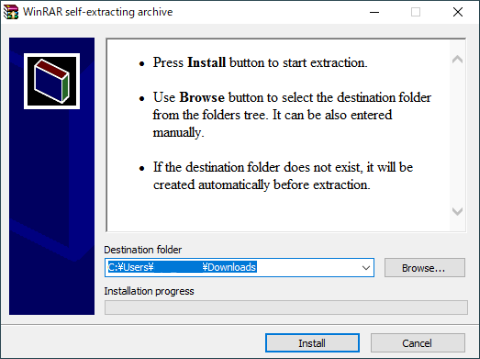
Ample Guitar M Lite Ⅱのインストールを進めていきます
「Welcome to the Ample Guitar M Lite Ⅱ Setup Wizard」→「Next」
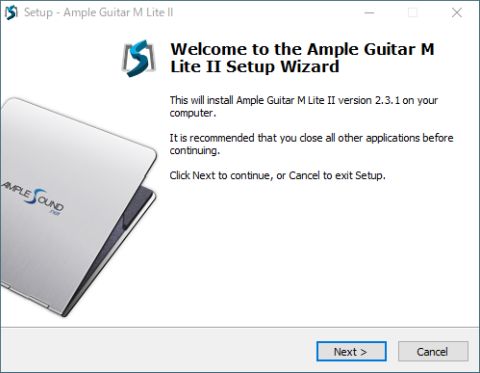
「Licence Agreement」→「I accept the agreement」にチェックを入れて「Next」
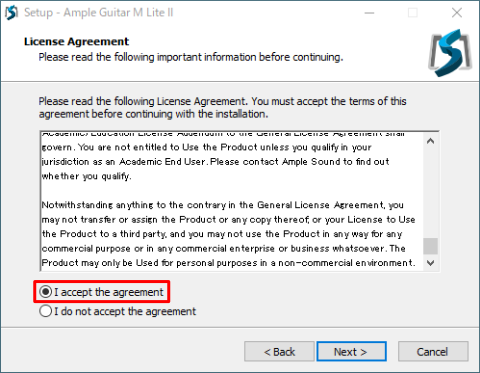
「Select Destination Location」→「Next」
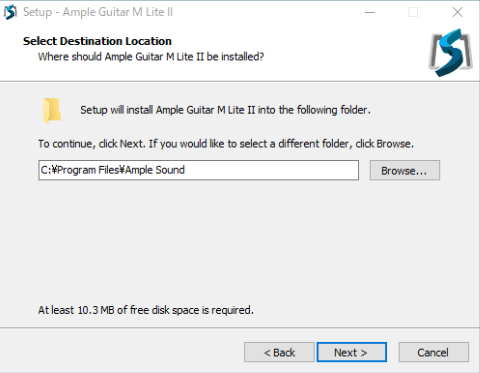
「Select 64bit VST Plugins Directory」→「Next」
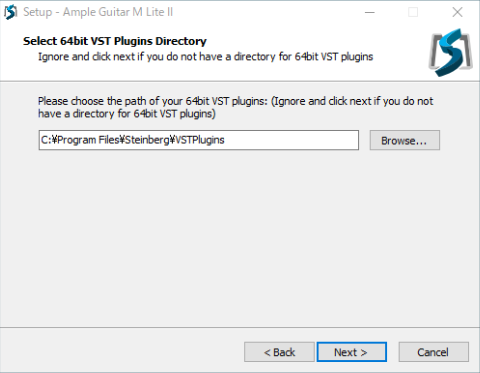
「Select 32bit VST Plugins Directory」→「Next」(32bitの場合は「C:\Program Files(x86)\VstPlugins」に指定し直します)
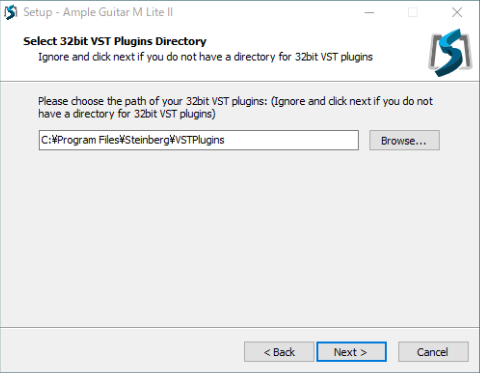
「Select your Samle Data Directory」→「Next」
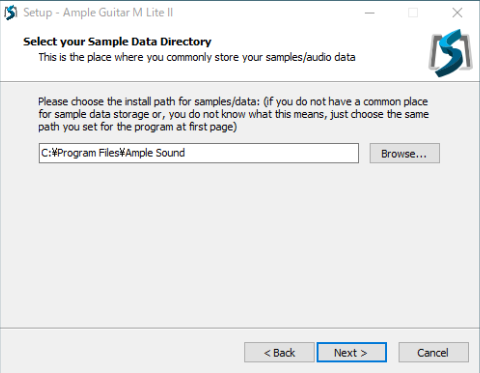
「Select Complnents」
デフォルトはすべてチェックがついた状態ですが、必要なものだけインストールするといいでしょう
「よくわからないよ!」という方はすべてにチェックを入れてフルインストールで大丈夫です
ちなみにAAX(Avid Audio Extension)とRTAS(Real Time AudioSuite)は、DAWのPro Toolsで使われるプラグイン規格です。不必要な方はチェックを外しておきましょう
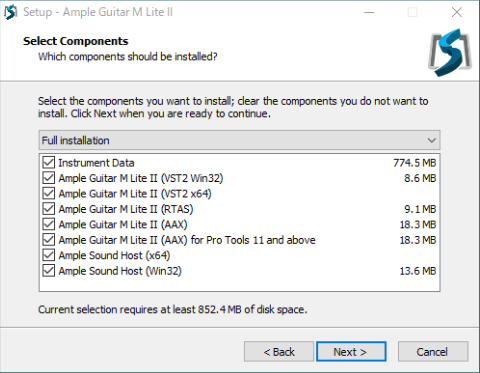
「Select Start Menu Folder」→「Next」
ここでは「スタートメニューにAmple Soundのフォルダ作る?」と聞かれています。不要な場合は下の「Don't create a Start Menu folder」にチェックを入れます
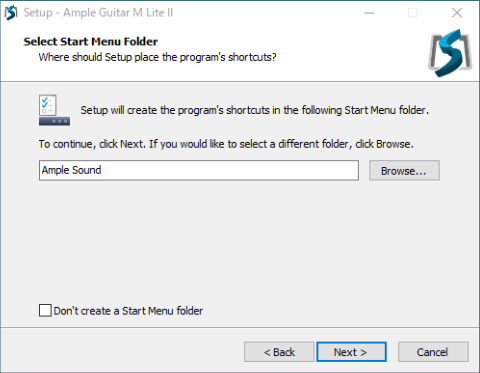
「Ready to Install」→「Install」
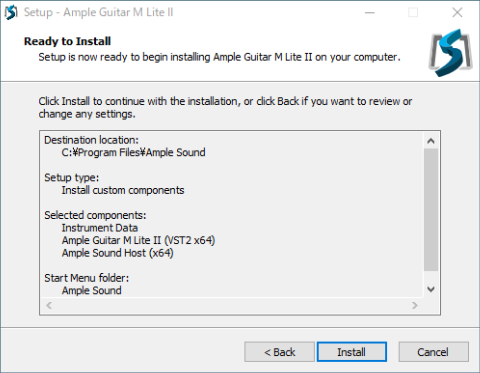
「Information」→「Next」
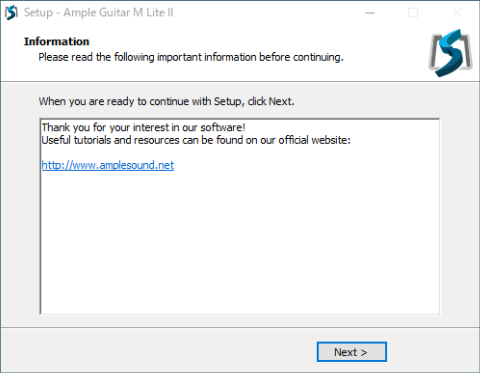
「Completing the Ample Guitar M Lite Ⅱ Setup Wizard」→「Finish」
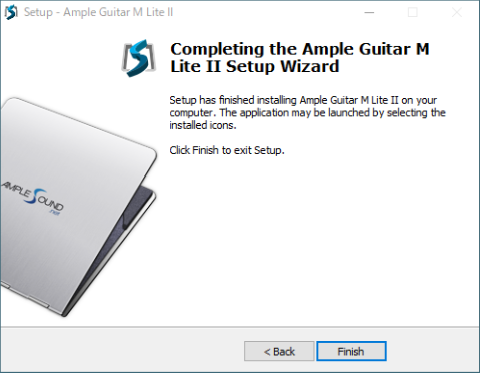
Cubaseをお使いの方は、そのままCubaseを起動すれば「Ample Guitar M Lite Ⅱ」がインストールされているはずです◎
Studio OneでAmple Guitar M Lite IIを読み込む方法
Studio OneでAmple Guitar M Lite IIを使うためには、指定されたVSTプラグインロケーションにAmple Guitar M Lite IIのプラグインデータ(.dllファイル)を移動してあげる必要があります
デフォルトでは「C:\Program Files\VstPlugIns」に設定されているはずですが、念のためVSTプラグインロケーションを確認しておきましょう◎
Studio OneでのVSTプラグインロケーションの確認方法は・・・
- Studio Oneのトップページ下部の「オーディオデバイスを設定・外部デバイスを設定」のどちらかをクリック
- 「オプション」画面が開くので、上部にあるタブを「ロケーション」に切り替える
- 中段のタブをさらに「VSTプラグイン」に切り替える
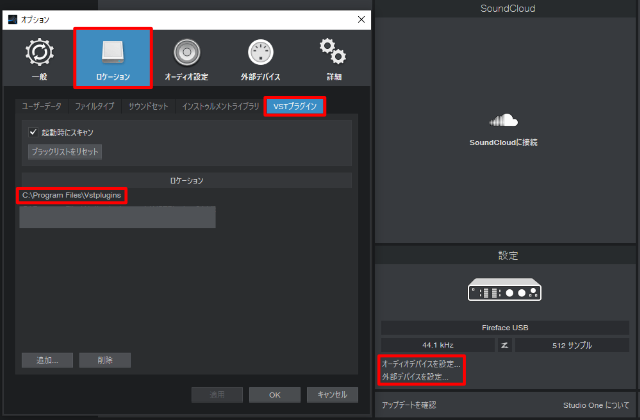
↑「C:\Program Files\VstPlugIns」になっていることが確認できますね
まずは「C:\Program Files\Steinberg\VstPlugins\AGML2.dll」をコピーします
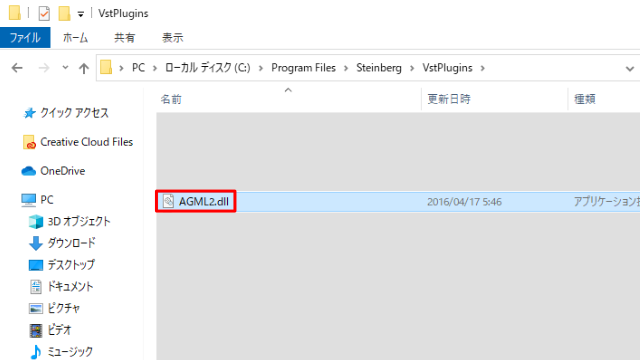
コピーした「AGML2.dll」を「C:\Program Files\VstPlugIns」に貼り付けます
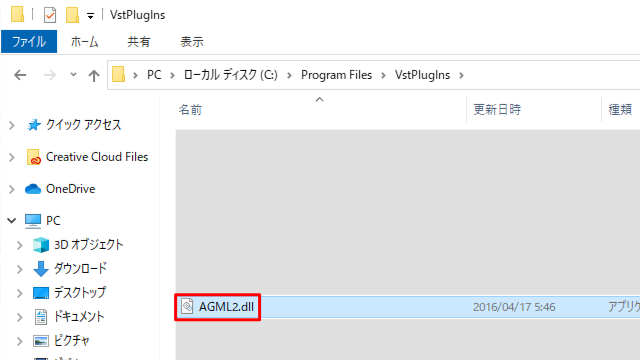
StudioOneを起動してインストゥルメントを確認
StudioOneを起動してF6キーでインストゥルメントを開いて「Ample Sound > AGML2」が入っていることを確認
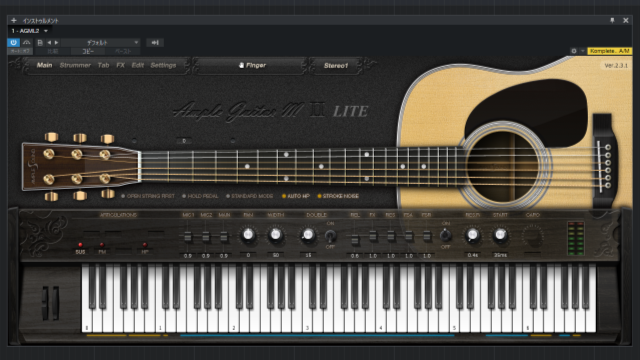
音が出ないときは・・・?
まれにセキュリティソフトがプラグインを遮断していることがあります。その場合は、お使いのセキュリティソフトにてAmple Soundを使用できるように許可してください
Ample Soundは中国・北京を拠点とする有名なギター・ベースのプラグインメーカーなので、セキュリティ面の心配はそれほどないかと思います


